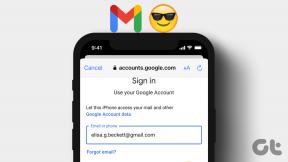Како онемогућити аутоматско покретање апликација на Андроиду
Мисцелланеа / / November 28, 2021
Андроид паметни телефони нуде сјајне функције својим корисницима за најбоље Андроид искуство. Понекад се неке апликације на вашем уређају аутоматски покрећу када укључите телефон. Неки корисници такође осећају да се њихов уређај успорава када се апликације аутоматски покрећу, јер ове апликације могу да испразне ниво батерије телефона. Апликације могу бити досадне када се покрећу аутоматски и испразне батерију вашег телефона, а могу чак и да успоре ваш уређај. Стога, да бисмо вам помогли, имамо водич за како онемогућити аутоматско покретање апликација на Андроиду које можете пратити.

Садржај
- Како онемогућити аутоматско покретање апликација на Андроиду
- Разлози за спречавање аутоматског покретања апликација на Андроид-у
- Метод 1: Омогућите „Не задржавај активности“ преко опција за програмере
- Метод 2: Присилно зауставите апликације
- Метод 3: Подесите ограничење процеса у позадини преко опција за програмере
- Метод 4: Омогућите оптимизацију батерије
- Метод 5: Користите уграђену функцију аутоматског покретања
- Метод 6: Користите апликације трећих страна
Како онемогућити аутоматско покретање апликација на Андроиду
Разлози за спречавање аутоматског покретања апликација на Андроид-у
Можда имате неколико апликација на свом уређају, а неке од њих могу бити непотребне или нежељене. Ове апликације се могу аутоматски покренути без вашег ручног покретања, што може бити проблем за Андроид кориснике. Због тога многи корисници Андроида то желе спречите аутоматско покретање апликација на Андроид-у, јер ове апликације можда троше батерију и узрокују да уређај касни. Неки други разлози због којих корисници више воле да онемогуће неке апликације на свом уређају су:
- Складиште: Неке апликације заузимају много простора за складиштење, а ове апликације могу бити непотребне или нежељене. Стога је једино решење да онемогућите ове апликације са уређаја.
- Пражњење батерије: Да би спречили брзо пражњење батерије, корисници радије онемогућавају аутоматско покретање апликација.
- Кашњење телефона: Ваш телефон може да касни или да се успорава јер се ове апликације могу аутоматски покренути када укључите уређај.
Наводимо неке методе које можете користити да онемогућите аутоматско покретање апликација на вашем Андроид уређају.
Метод 1: Омогућите „Не задржавај активности“ преко опција за програмере
Андроид паметни телефони нуде корисницима да омогуће опције за програмере, где можете лако да омогућите опцију „Не задржавајте активности„да бисте убили претходне апликације када пређете на нову апликацију на свом уређају. Можете пратити ове кораке за овај метод.
1. Крените до Подешавања на свом уређају и идите на О телефону одељак.

2. Пронађите свој „Број градње„или твој“Верзија уређаја' у неким случајевима. Додирните „Број градње' или твој 'Верзија уређаја' 7 пута да бисте омогућили Опције за програмере.

3. Након што притиснете 7 пута, видећете брзу поруку, „Сада сте програмер.’ па се вратите на Подешавање екран и идите на Систем одељак.
4. У оквиру Система додирните Напредно и идите на Опције за програмере. Неки корисници Андроид-а могу имати опције за програмере испод Додатна подешавања.

5. У опцијама за програмере, померите се надоле и укључити прекидач за „Не задржавајте активности.’

Када омогућите „Не задржавајте активности„, ваша тренутна апликација ће се аутоматски затворити када пређете на нову апликацију. овај метод може бити добро решење када то желите спречите аутоматско покретање апликација на Андроид-у.
Метод 2: Присилно зауставите апликације
Ако на вашем уређају постоје одређене апликације за које осећате да се аутоматски покрећу чак и када их не покренете ручно, онда, у овом случају, Андроид паметни телефони нуде уграђену функцију за принудно заустављање или онемогућавање апликације. Пратите ове кораке ако не знате како онемогућити аутоматско покретање апликација на Андроиду.
1. Отвори Подешавања на свом уређају и идите на Аппс одељак, а затим додирните Управљање апликацијама.


2. Сада ћете видети листу свих апликација на вашем уређају. изаберите апликацију коју желите да принудно зауставите или онемогућите. Коначно, додирните „Присилно зауставити‘или’Онемогући.’ Опција се може разликовати од телефона до телефона.

Када принудно зауставите апликацију, она се неће аутоматски покренути на вашем уређају. Међутим, ваш уређај ће аутоматски омогућити ове апликације када их отворите или почнете да користите.
Такође прочитајте:Исправите проблем да Плаи продавница неће преузимати апликације на Андроид уређајима
Метод 3: Подесите ограничење процеса у позадини преко опција за програмере
Ако не желите да принудно зауставите или онемогућите своје апликације на свом уређају, имате опцију да поставите ограничење процеса у позадини. Када поставите ограничење позадинског процеса, само подешени број апликација ће се покретати у позадини и на тај начин можете спречити пражњење батерије. Дакле, ако се питате 'како да зауставим аутоматско покретање апликација на Андроид-у,“ тада увек можете да подесите ограничење позадинског процеса тако што ћете омогућити опције за програмере на свом уређају. Пратите ове кораке за овај метод.
1. Отвори Подешавања на свом уређају, а затим додирните О телефону.
2. Померите се надоле и додирните Број градње или верзију вашег уређаја 7 пута да бисте омогућили опције за програмере. Можете прескочити овај корак ако сте већ програмер.
3. Вратите се на Подешавања и лоцирајте Систем одељак, а затим под Систем, додирните Напредно
4. Под Напредно, Иди на Опције за програмере. Неки корисници ће пронаћи опције за програмере испод Додатна подешавања.
5. Сада, померите се надоле и додирните Ограничење процеса у позадини.
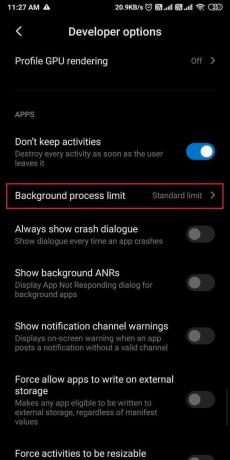
6. овде, видећете неке опције где можете да изаберете жељену:
- Стандардно ограничење– Ово је стандардно ограничење и ваш уређај ће затворити неопходне апликације како би спречио преоптерећење меморије уређаја и спречио да ваш телефон заостаје.
- Нема позадинских процеса- ако изаберете ову опцију, ваш уређај ће аутоматски угасити или угасити било коју апликацију која ради у позадини.
- Највише „Кс“ процеса- Постоје четири опције које можете изабрати, то су 1, 2, 3 и 4 процеса. На пример, ако изаберете највише 2 процеса, то значи да само 2 апликације могу наставити да раде у позадини. Ваш уређај ће аутоматски искључити сваку другу апликацију која премашује ограничење од 2.
7. коначно, изаберите жељену опцију да спречите аутоматско покретање апликација на вашем уређају.

Метод 4: Омогућите оптимизацију батерије
Ако се питате како да онемогућите аутоматско покретање апликација на Андроиду, онда имате опцију да омогућите оптимизацију батерије за апликације које се аутоматски покрећу на вашем уређају. Када омогућите оптимизацију батерије за апликацију, ваш уређај ће ограничити апликацију да троши ресурсе у позадини и на тај начин се апликација неће аутоматски покренути на вашем уређају. Можете да пратите ове кораке да бисте омогућили оптимизацију батерије за апликацију која се аутоматски покреће на вашем уређају:
1. Отвори Подешавања на свом уређају.
2. Померите се надоле и отворите Батерија таб. Неки корисници ће морати да отворе Лозинке и безбедност одељак, а затим додирните Приватност.


3. Додирните на Посебан приступ апликацији затим отвори Оптимизација батерије.

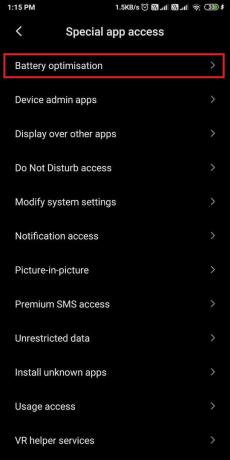
4. Сада можете да видите листу свих апликација које нису оптимизоване. Додирните апликацију за коју желите да омогућите оптимизацију батерије. Изабрати Оптимизира опцију и додирните Готово.


Такође прочитајте: 3 Начини сакривања апликација на Андроиду без рута
Метод 5: Користите уграђену функцију аутоматског покретања
Андроид телефони као што су Ксиаоми, Редми и Поцопхоне нуде уграђену функцију за спречите аутоматско покретање апликација на Андроид-у. Стога, ако имате било који од горе наведених Андроид телефона, можете да пратите ове кораке да бисте онемогућили функцију аутоматског покретања за одређене апликације на свом уређају:
1. Отвори Подешавања на свом уређају, а затим померите надоле и отворите Аппс и додирните Управљајте апликацијама.
2. Отвори Дозволе одељак.

3. Сада, додирните АутоСтарт да видите листу апликација које се могу аутоматски покренути на вашем уређају. Штавише, такође можете да видите листу апликација које се не могу аутоматски покренути на вашем уређају.

4. коначно, искључи прекидач поред одабрану апликацију да бисте онемогућили функцију аутоматског покретања.

Уверите се да сте онемогућили само непотребне апликације на свом уређају. Штавише, имате опцију да онемогућите функцију аутоматског покретања за системске апликације, али то морате да урадите на сопствени ризик и морате да онемогућите само апликације које вам нису корисне. Да бисте онемогућили системске апликације, тапните на три вертикалне тачке из горњег десног угла екрана и додирните прикажи системске апликације. Коначно, можете искључи прекидач поред системске апликације да бисте онемогућили функцију аутоматског покретања.
Метод 6: Користите апликације трећих страна
Имате опцију да користите апликацију треће стране да спречите аутоматско покретање апликација на вашем уређају. Можете да користите Менаџер апликација АутоСтарт, али је само за укорењени уређаји. Ако имате роот-ован уређај, можете да користите менаџер апликација за аутоматско покретање да онемогућите аутоматско покретање апликација на вашем уређају.
1. Крените до Гоогле Плаи продавница и инсталирај 'Аутостарт Апп Манагер“ од Тхе Сугар Аппс.

2. Након успешне инсталације, покрените апликацију и дозволите апликацији да се приказује преко других апликација, и дати потребне дозволе.
3. Коначно, можете да додирнете „Прегледајте апликације за аутоматско покретање' и искључи прекидач поред све апликације које желите да онемогућите да се аутоматски покрену на вашем уређају.

Често постављана питања (ФАК)
К1. Како да зауставим отварање апликација при покретању Андроид-а?
Да бисте спречили аутоматско покретање апликација, можете да омогућите оптимизацију батерије за те апликације. Такође можете да подесите ограничење процеса у позадини након што омогућите опције за програмере на свом уређају. ако не знате како онемогућити аутоматско покретање апликација на Андроиду, онда можете пратити методе у нашем водичу изнад.
К2. Како да зауставим аутоматско покретање апликација?
Да бисте спречили аутоматско покретање апликација на Андроид-у, можете да користите апликацију треће стране под називом „Аутостарт Апп Манагер„ да бисте онемогућили аутоматско покретање апликација на свом уређају. Штавише, можете и присилно зауставити одређене апликације на свом уређају ако не желите да се аутоматски покрећу. Такође имате опцију да омогућите „Не задржавајте активности’ омогућавањем опција за програмере на свом уређају. Пратите наш водич да бисте испробали све методе.
К3. Где је управљање аутоматским покретањем у Андроид-у?
Не долазе сви Андроид уређаји са опцијом управљања аутоматским покретањем. Телефони произвођача као што су Ксиаоми, Редми и Поцопхонес имају уграђену функцију аутоматског покретања коју можете омогућити или онемогућити. Да бисте га онемогућили, идите на Подешавања > Апликације > Управљање апликацијама > Дозволе > Аутоматско покретање. Под аутоматским покретањем можете лако искључите прекидач поред апликација да бисте спречили њихово аутоматско покретање.
Препоручено:
- Како да учитате апликације са стране на Андроид телефону
- Како сакрити датотеке и апликације на Андроиду
- Поправите мобилну мрежу која није доступна за телефонске позиве
- Како омогућити уграђени снимач екрана на Андроиду 10
Надамо се да је наш водич био од помоћи и да сте успели да поправите досадне апликације од аутоматског покретања на вашем Андроид уређају. Ако вам се допао чланак, јавите нам у коментарима испод.